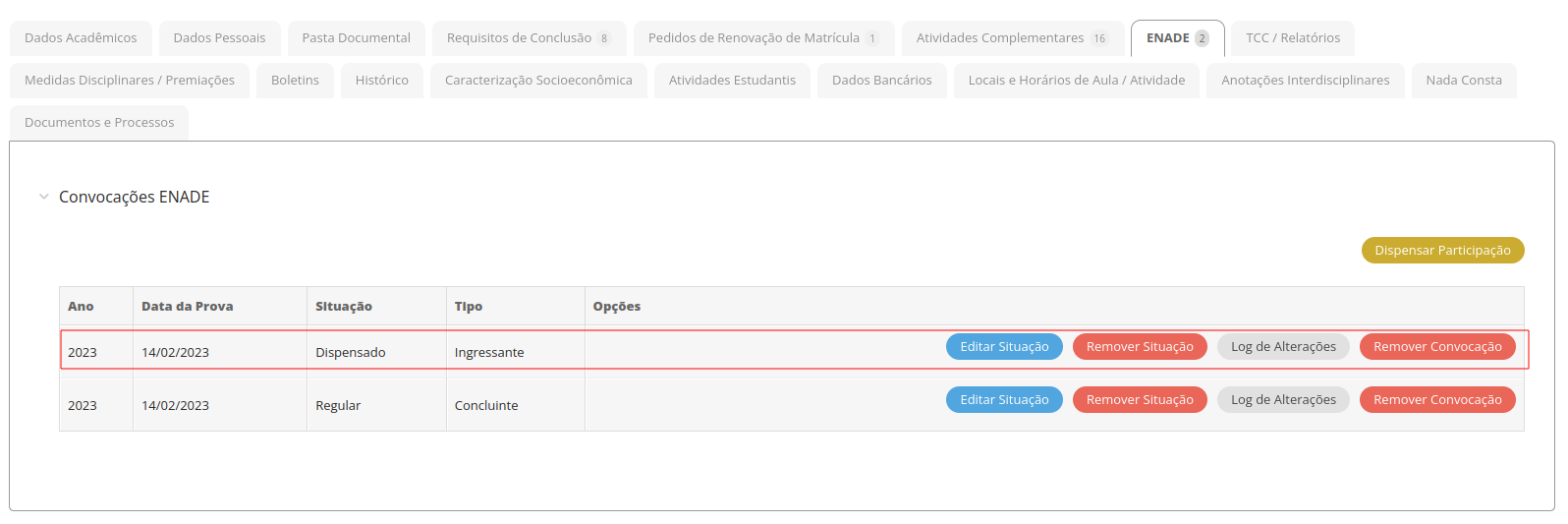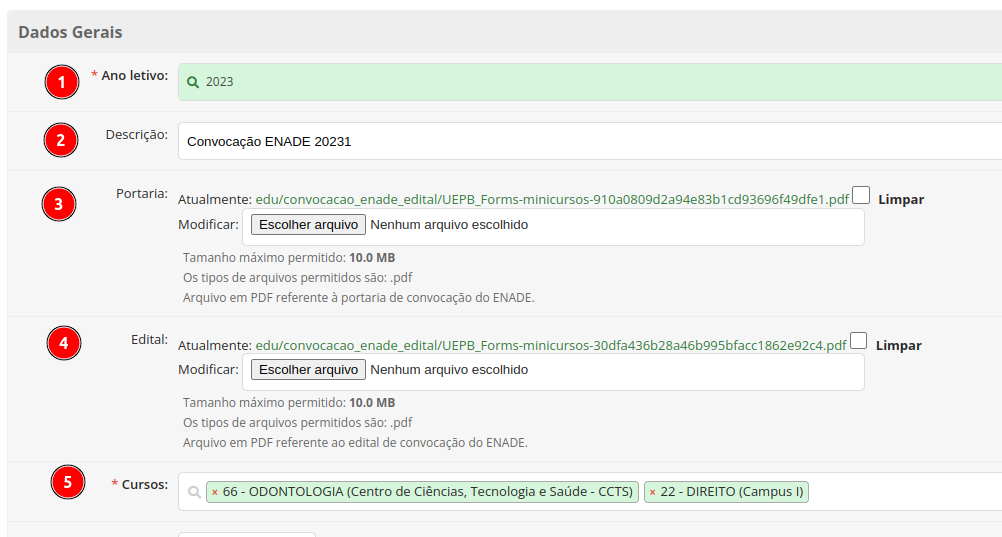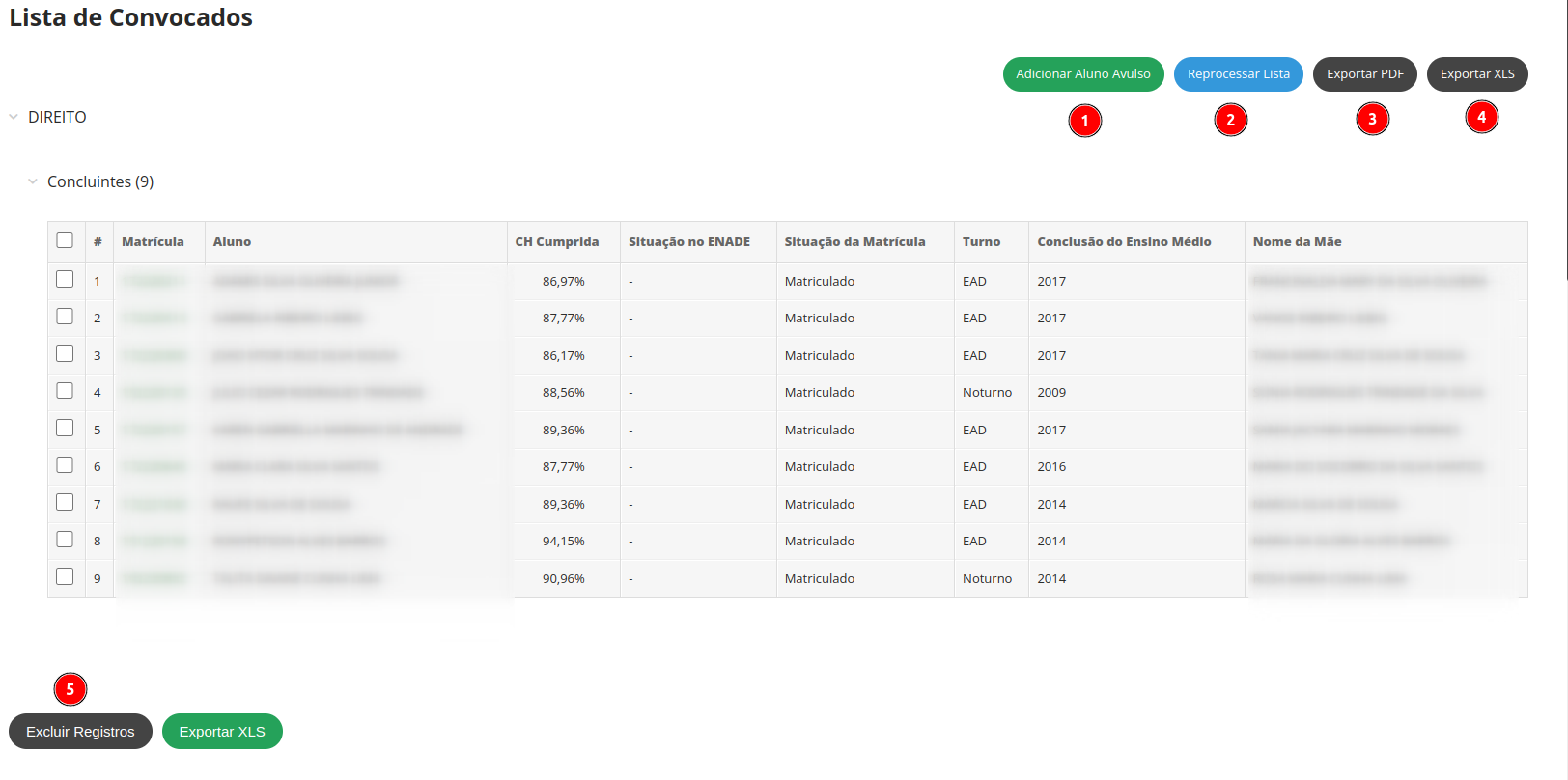ENADE¶
Durante a vida acadêmica do aluno é necessário que se preencha sua participação no ENADE, tanto no início do curso (ingressante) como na fase de conclusão (Concluinte). O preenchimento dessa informação é requisito obrigatório para que o aluno se forme no SUAP. Para o ENADE, o aluno pode ter duas situações: Dispensado, quando não foi convocado para o exame, e Regular quando foi convocado.
Na página do aluno, na aba de Requisitos de Conclusão é possível verificar se a situação do ENADE está regular.
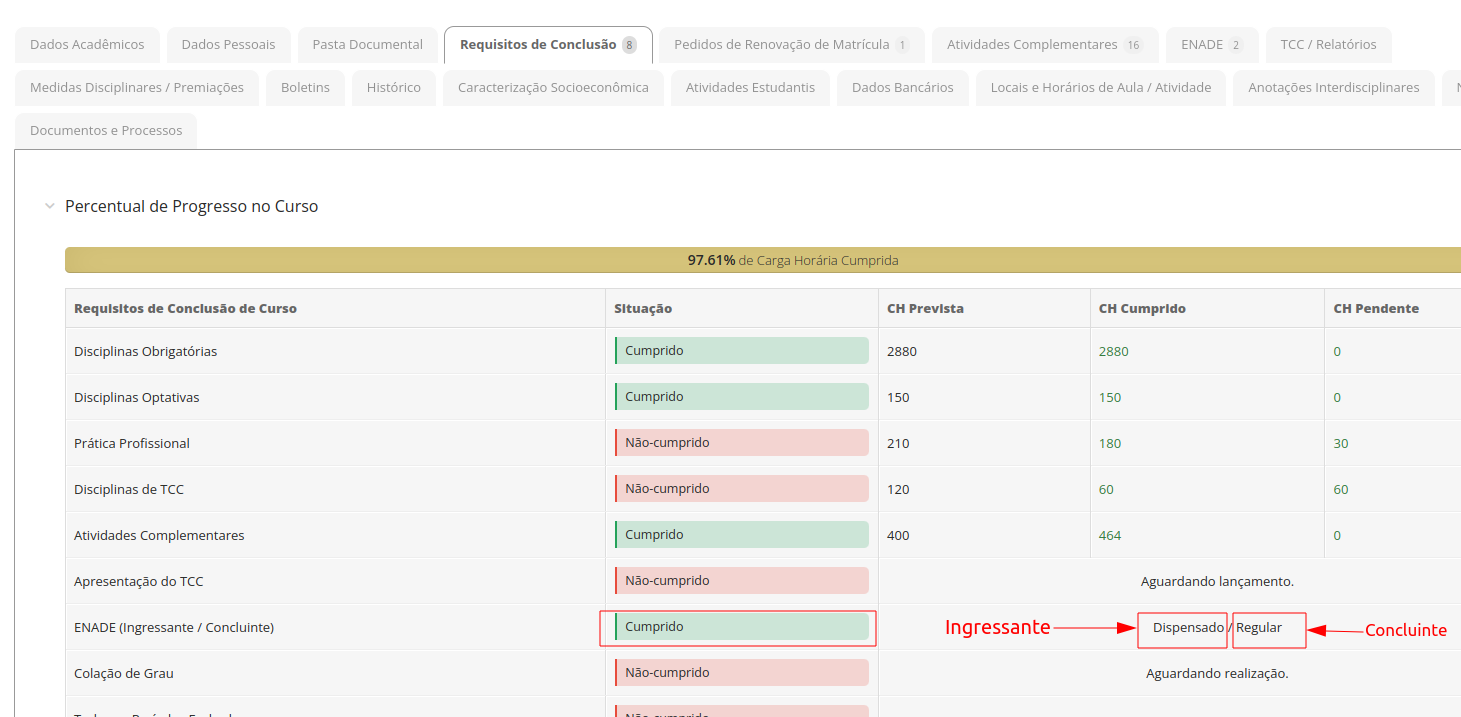
Cadastrar Justificativa de Dispensa do ENADE¶
- Faça login no SUAP.
- Acesse no menu: ENSINO > Cadastros Gerais > Justificativas de Dispensa do ENADE.
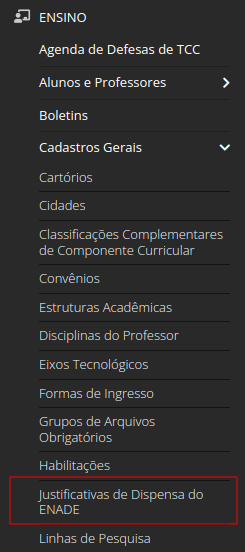
- Clique em "Adicionar Justif. de Dispensa do ENADE".
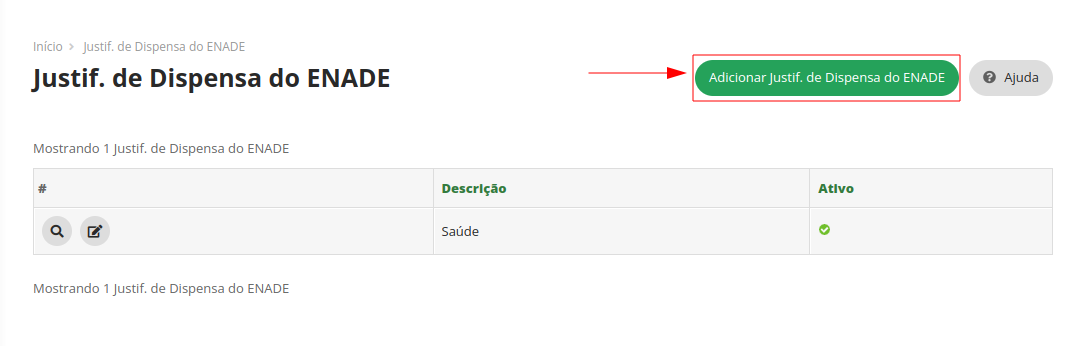
- Informe a "Descrição" da Dispensa e clique em "Salvar".
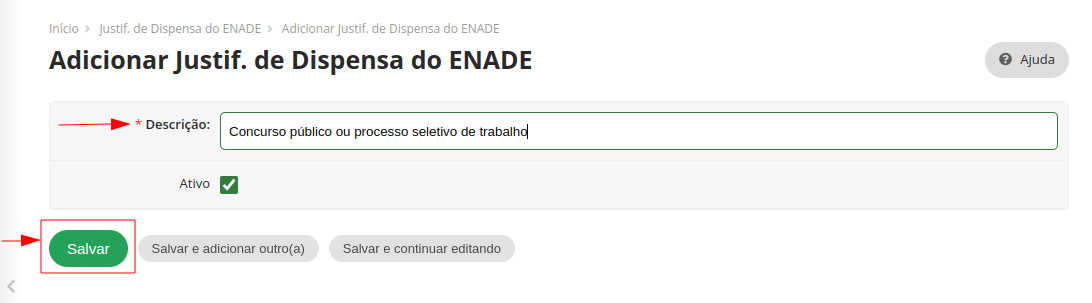
- Uma mensagem de sucesso será apresentado na tela de lista de Justificativas de Dispensa do ENADE.
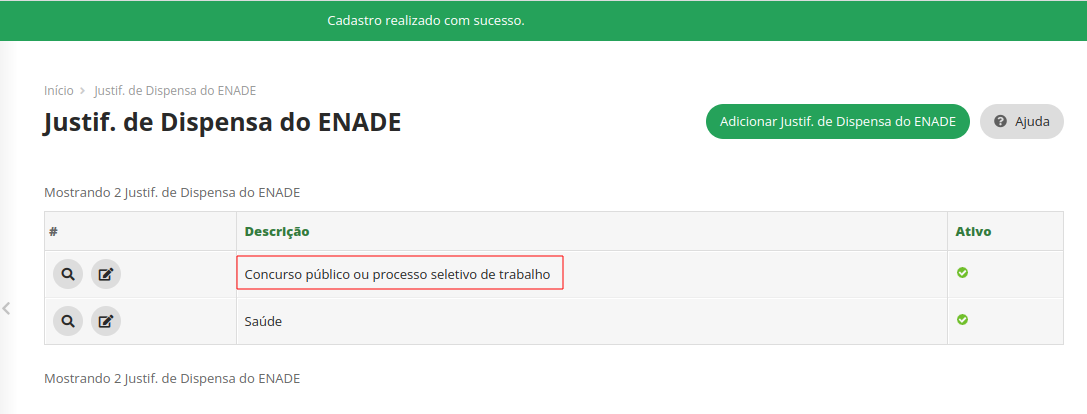
Cadastrar Convocação¶
- Faça login no SUAP.
- Acesse no menu: ENSINO > Procedimentos de Apoio > Convocações ENADE.

- Clique em "Adicionar Convocação do ENADE".
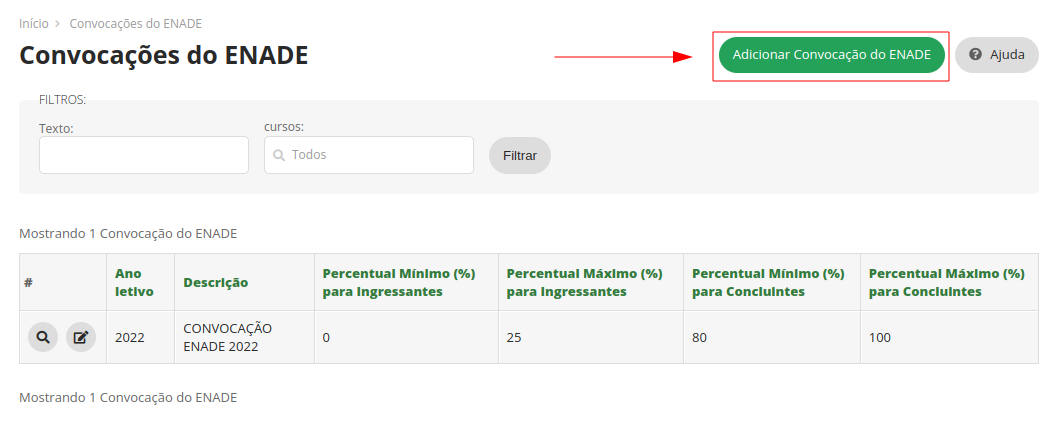
- Informe os Dados Gerais:
- Informe as Cargas-Horárias:
- Percentual Mínimo da CH cumprida para que Alunos sejam considerados Ingressantes.
- Percentual Máximo da CH cumprida para que Alunos sejam considerados Ingressantes.
- Percentual Mínimo da CH cumprida para que Alunos sejam considerados Concluintes.
- Percentual Máximo da CH cumprida para que Alunos sejam considerados Concluintes.
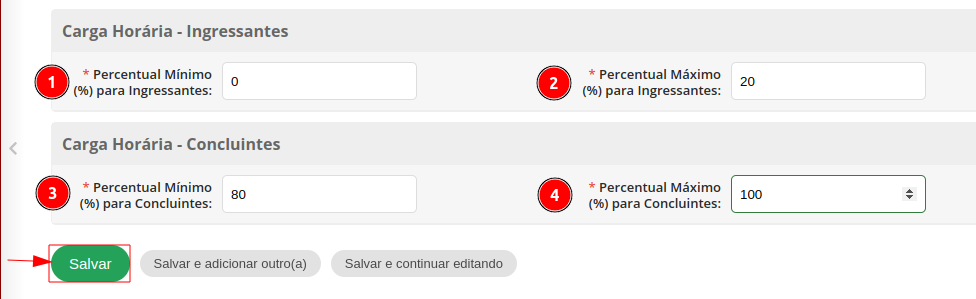
- Clique em "Salvar".
Convocar Alunos¶
- Faça login no SUAP.
- Acesse no menu: ENSINO > Procedimentos de Apoio > Convocações ENADE.

- Clique na lupa.
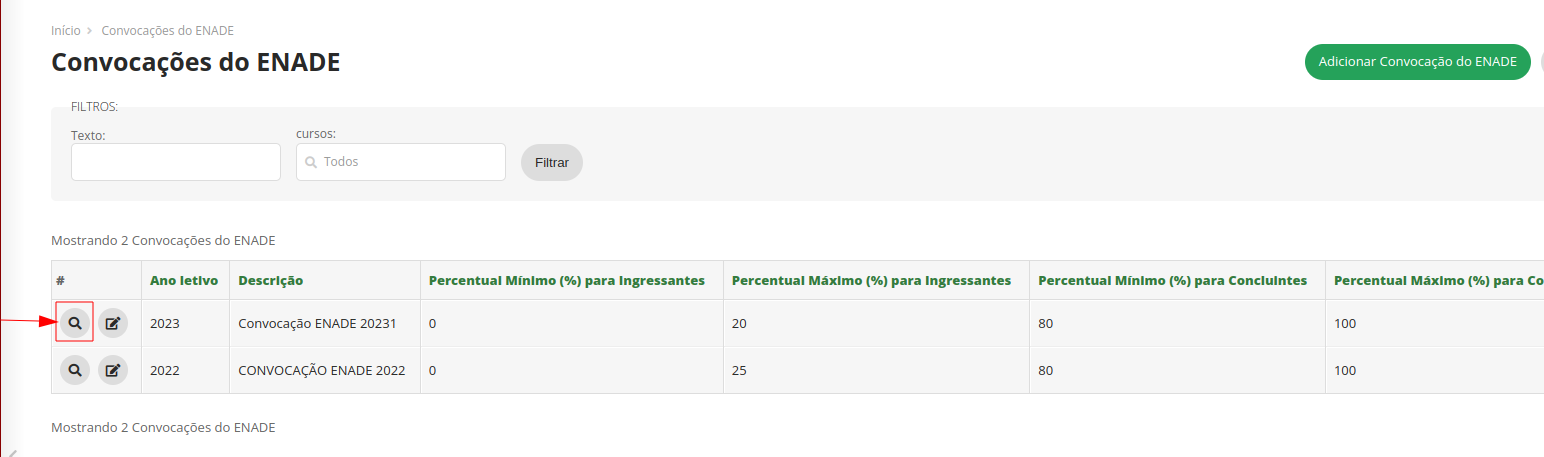
- Acesse o botão "Processar Lista de Convocados" e clique em "Todos os Cursos".
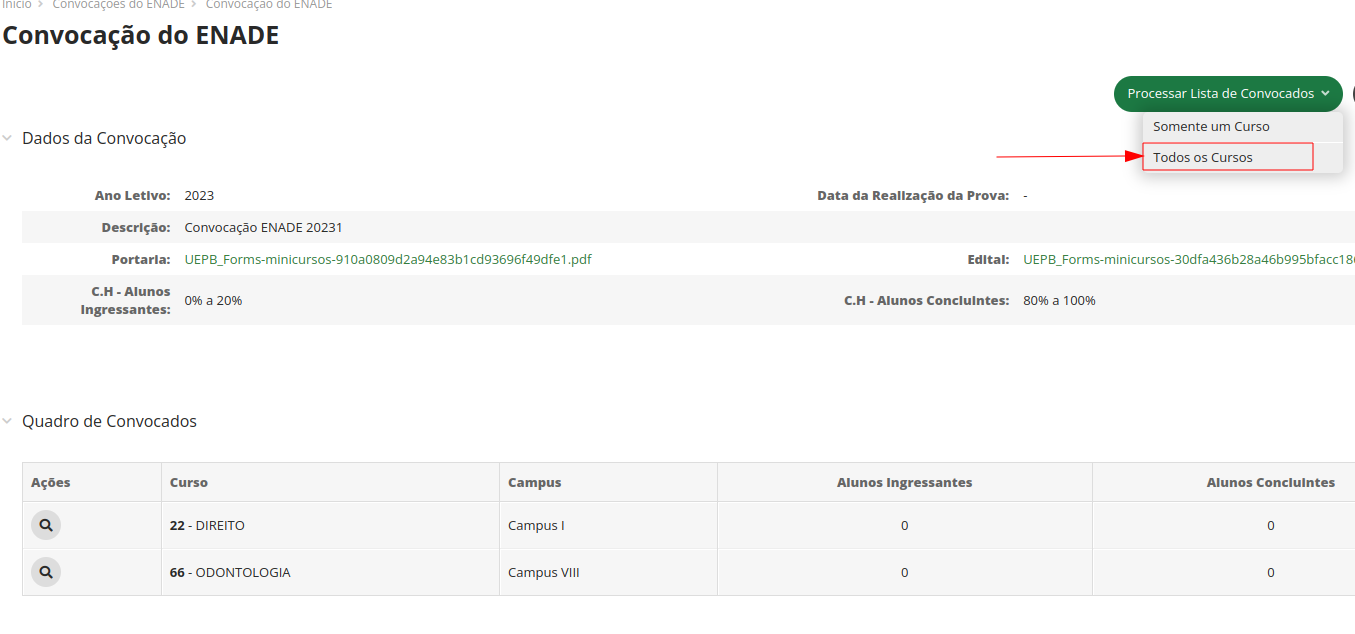
- Uma tela de mostrará o andamento do processamento. Clique em continuar quando o processamento atingir 100%.
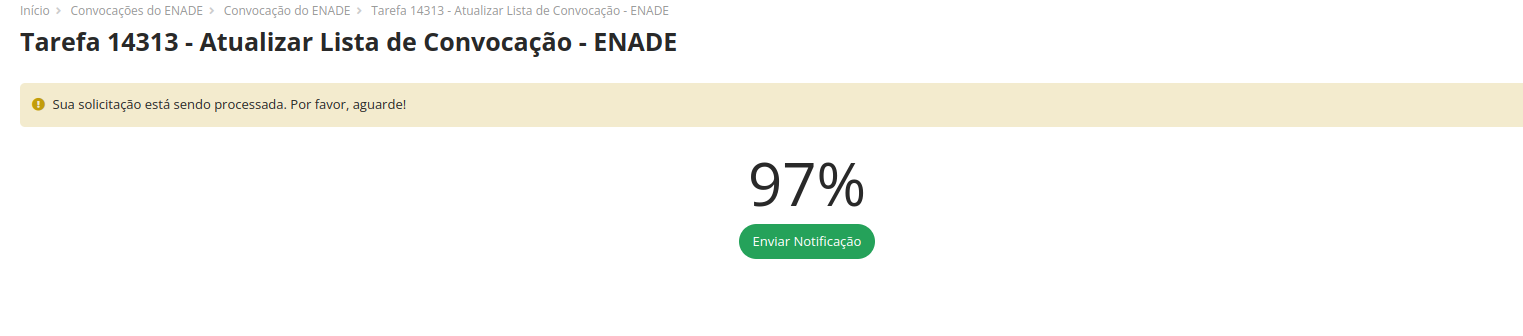
- Note que a lista de convocados foi atualizada.
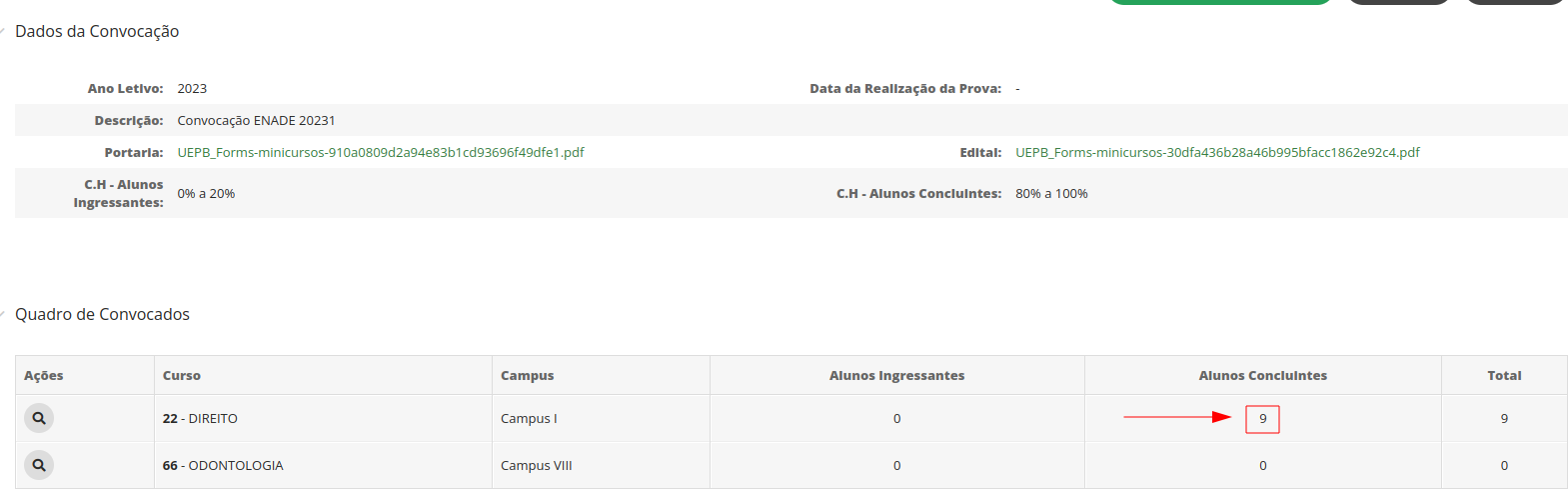
- Clique na lupa para verificar a lista de alunos convocados.

- Clique em Concluintes para verificar os alunos convocados que são concluintes.
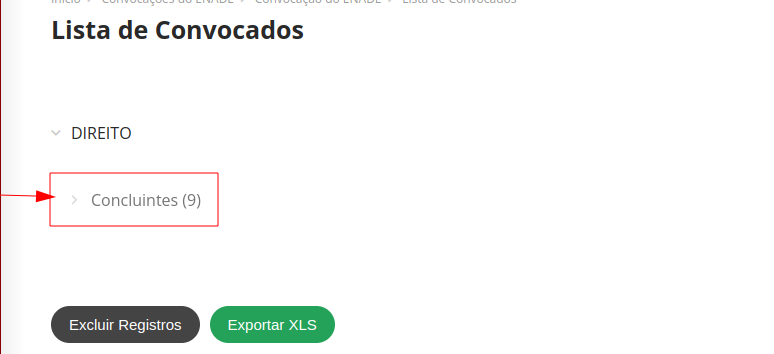
- Na tela da lista de alunos convocados você pode:
Definir Data de Realização do ENADE¶
- Faça login no SUAP.
- Acesse no menu: ENSINO > Procedimentos de Apoio > Convocações ENADE.

- Clique em editar.
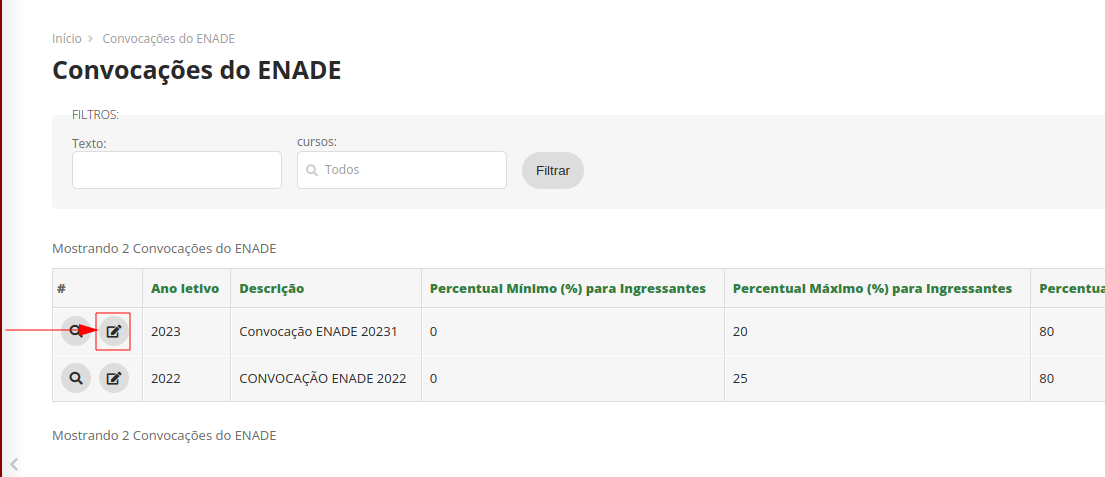
- Informe a data da realização da prova e clique em "Salvar".
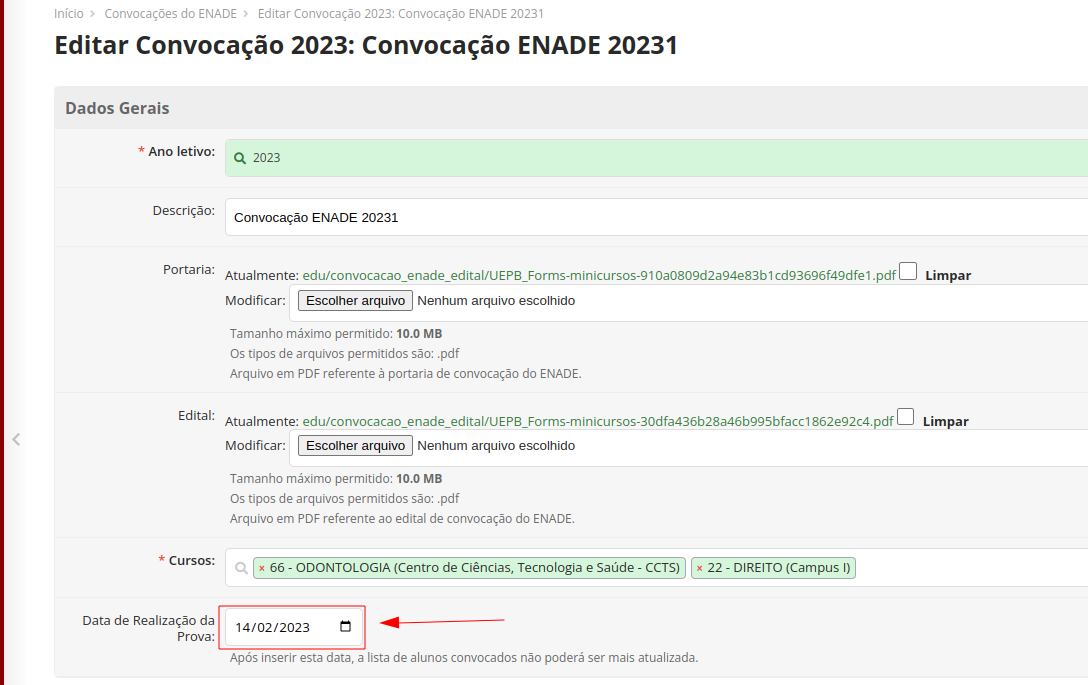
Lançar e Editar Situação de aluno no ENADE¶
- Faça login no SUAP.
- Acesse no menu: ENSINO > Procedimentos de Apoio > Convocações ENADE.

- Clique na lupa.
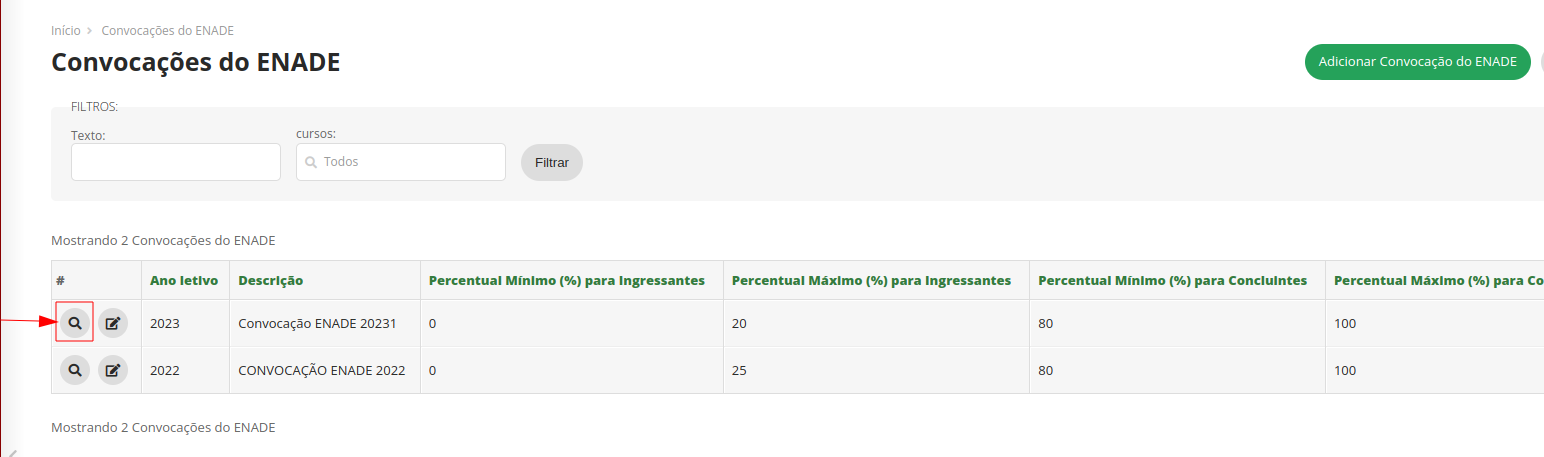
- No quadro de convocados clique na lupa.

- Clique na matrícula do aluno.
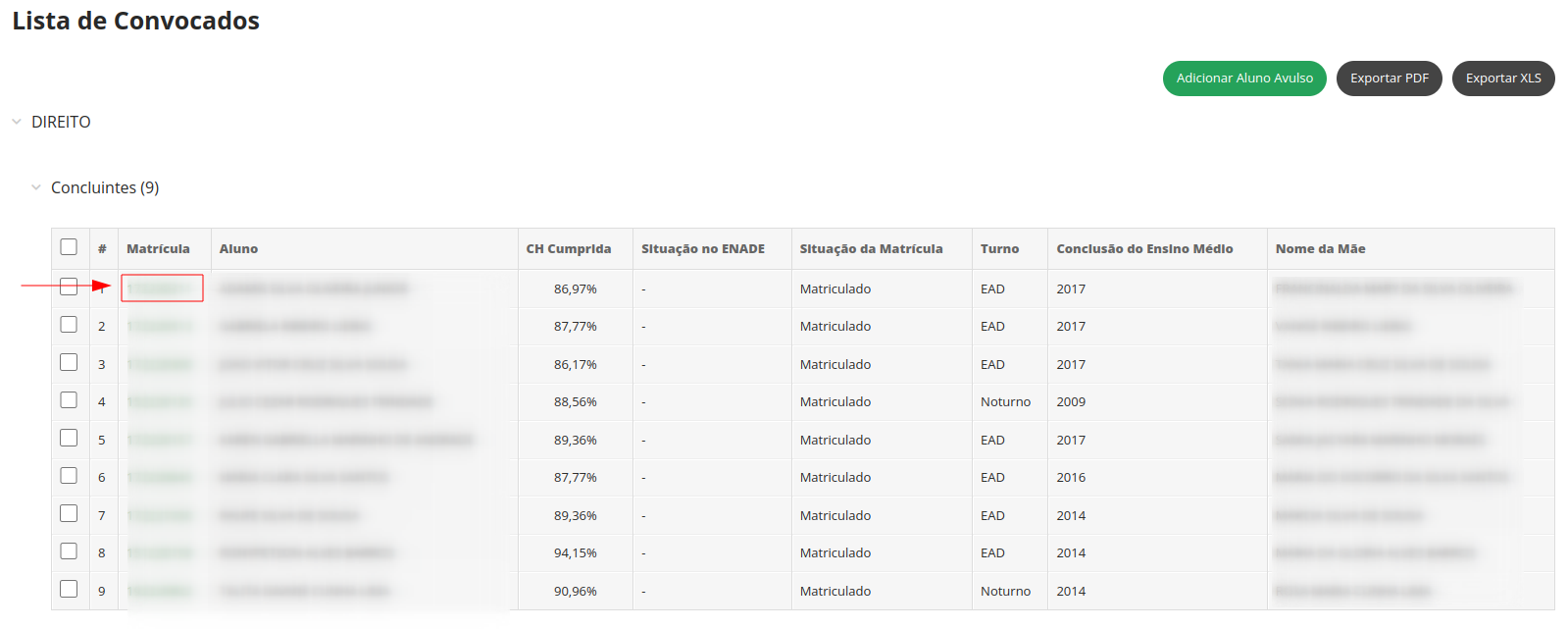
- Na tela do aluno, acesse a aba "ENADE".
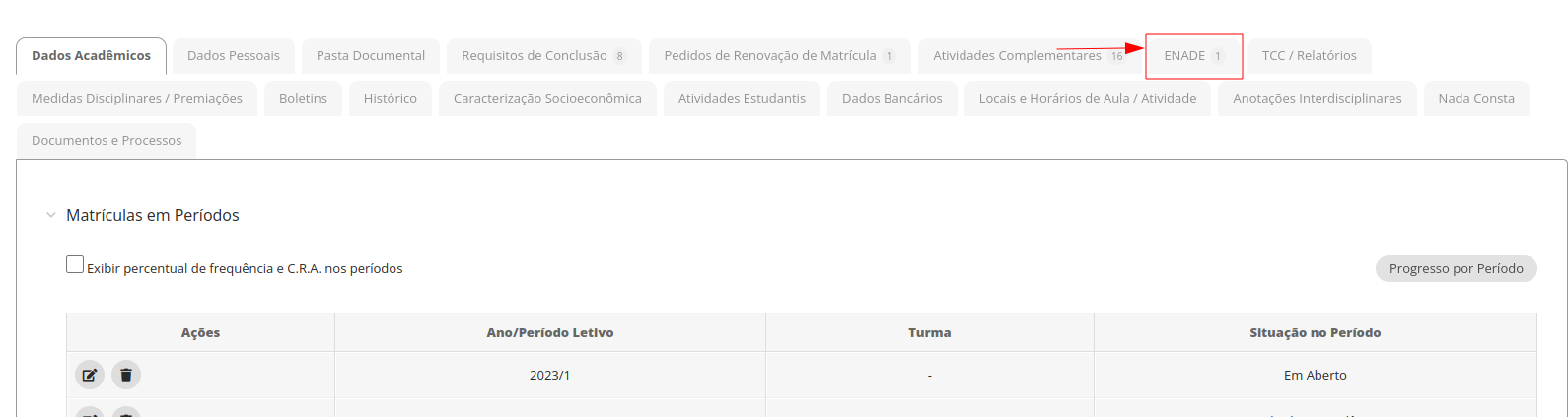
- Se a situação ainda não foi lançada, clique em "Lançar Situação".
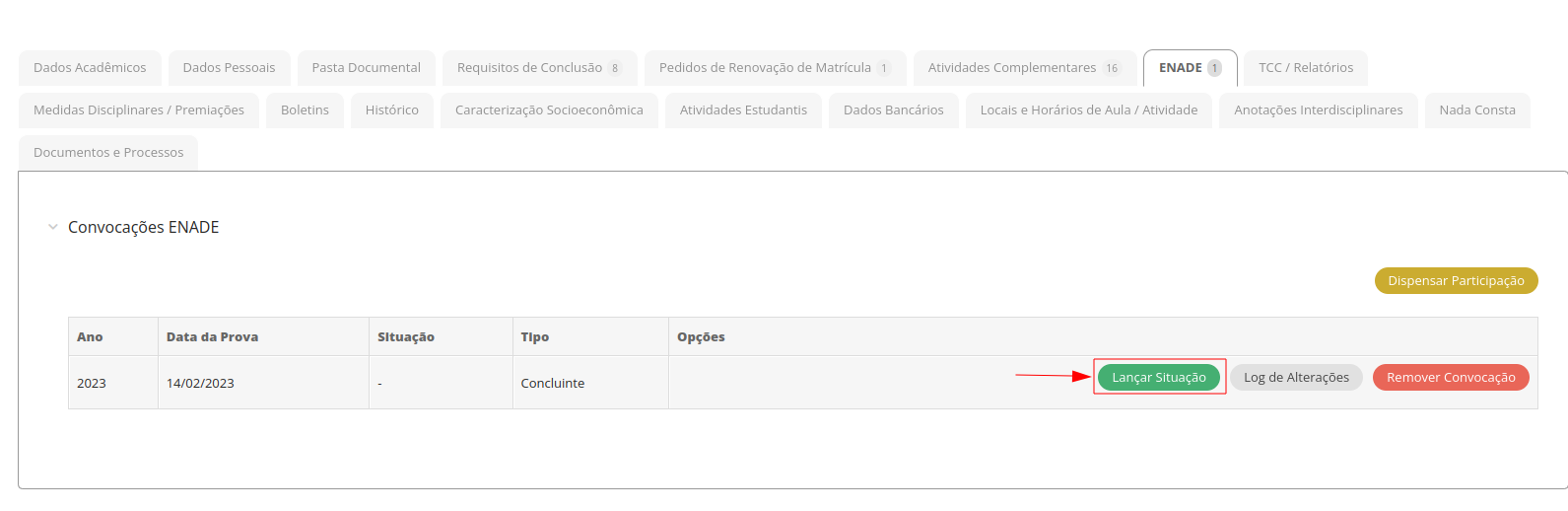
- Escolha a situação correspondente e clique em "Salvar".
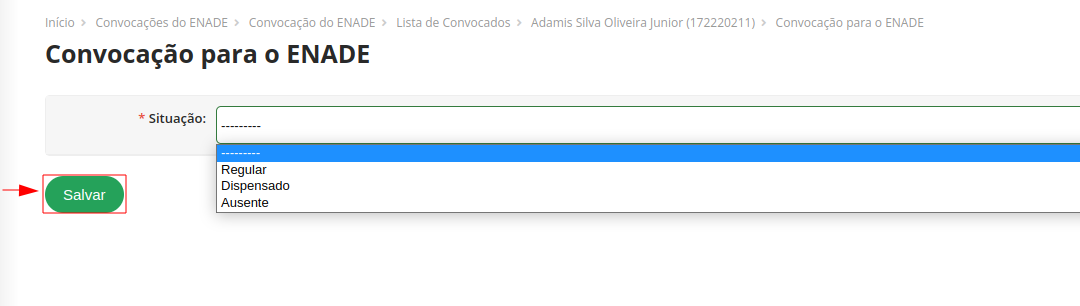
Dispensar Situação do Aluno¶
- Faça login no SUAP.
- Localize o aluno.
- Na tela do aluno, acesse a aba "ENADE".
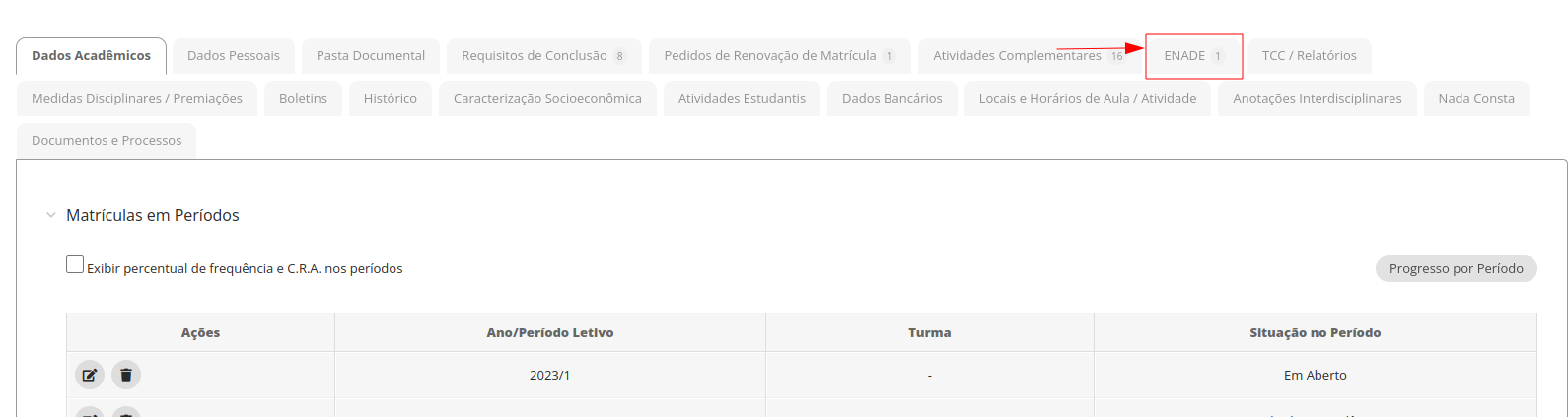
- Clique em "Dispensar Participação".
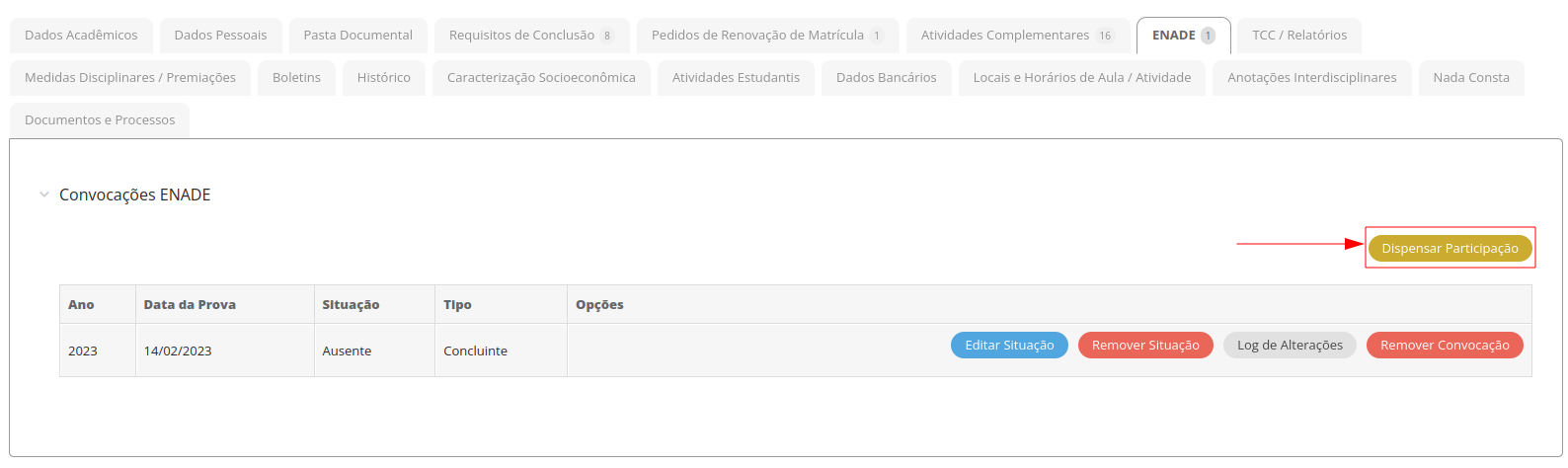
- Informe o que se pede:
- Após lançamento da dispensa, a aba do ENADE, ficará da seguinte forma.